iCloud 是 Apple 的重要雲端服務,它使iOS用戶能夠將資料保存到雲端。然而,有時您可能需要還原 iCloud 備份。這可以分為兩種情況:將備份還原到新的iOS設備,或僅還原正在使用的設備上的一些檔案。在本指南中,我們將引導您完成每個步驟,向您展示如何從 iCloud 還原您的 iPhone。
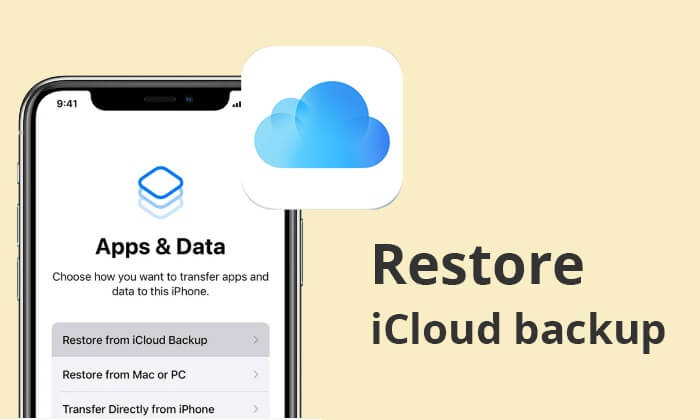
通常,還原 iCloud 備份需要重置裝置。這意味著您的所有資料都將丟失。因此,無需重置裝置即可恢復 iCloud 備份的最佳方法是使用像Coolmuster iCloud Backup Recovery這樣的專業軟體。它會掃描您的 iCloud 備份並按類別對備份進行排序。最棒的是,軟體可讓您預覽 iCloud 內容,然後選擇性地將所需的項目還原到電腦上。
iCloud 備份復原的主要功能:
如何選擇性地檢索iOS裝置上的 iCloud 備份:
01首先,在電腦上下載、安裝並啟動 iCloud Backup Recovery。使用您的 Apple ID 和密碼登入您的 iCloud 帳戶。

02使用正確的Apple ID和密碼成功登入後,將出現雙重驗證介面。輸入您在iPhone上取得的程式碼。

03選擇所需的檔案類型,然後按一下「下一步」。軟體將開始掃描您的iCloud檔案。在介面上選擇一個類別,然後選擇您需要的檔案。

04最後,點選右下角的「恢復到電腦」圖示。您的檔案將從 iCloud 備份中恢復,無需重置裝置。

影片教學:
如果您想知道如何還原已刪除的 iCloud 備份,可以查看本指南。
如何還原已刪除的 iCloud 備份 - 探索 4 種強大的策略在將資料還原到新 iPhone 之前,您需要確保 iCloud 中已有可供復原的備份檔案。雖然這是 Apple 官方提供的從 iCloud 備份還原資料的方法,但裝置上的所有設定和內容都將被清除。儘管如此,大多數用戶還是更喜歡這種方式。以下是如何從 iCloud 取得備份的步驟:
步驟1. 在新iPhone上,前往「設定」並選擇「通用」。選擇“重設”,然後選擇“抹掉所有內容和設定”選項。

步驟2.您的iPhone將自動重啟,因此您必須將其設定為新設備。當您進入顯示「應用程式和資料」的畫面時,請從螢幕上選擇「從iCloud備份還原」選項,然後使用相同的Apple ID和密碼進行確認。
步驟3.選擇最新的備份文件,然後點擊「恢復」按鈕將iCloud備份資料還原到您的新iDevice。

存取 iCloud 備份檔案的另一種方法是透過 iCloud 網站。這樣做的好處是不會遺失資料。您只需在網頁瀏覽器上登入您的 iCloud 帳戶並造訪 iCloud 備份檔案即可。以下是如何從 iCloud 檢索備份的步驟:
步驟 1. 在您的電腦上開啟網頁瀏覽器,然後使用您的 Apple ID 和 Apple ID 和密碼登入icloud.com 。
步驟2.您將在網站上找到所有備份檔案。點擊即可存取所需的文件類型。

注意:您可以閱讀本文以了解有關如何在Mac / Windows / iPhone / iPad 上存取 iCloud 備份的更多資訊。
簡而言之,恢復 iCloud 備份不再是問題。這裡提到的方法將有助於此過程。您可以使用第三方工具,也可以直接從 iCloud 帳戶存取所需的特定檔案。但是,使用Coolmuster iCloud Backup Recovery ,您可以選擇性地恢復 iCloud 備份文件,而不會影響先前的資料。
相關文章: